笔记本电脑DEF硬盘不见了是什么原因?如何恢复数据?
- 电脑常识
- 2025-04-08
- 41
- 更新:2025-03-26 18:02:49
在日常使用笔记本电脑时,我们可能会遇到一个令人头疼的问题:DEF硬盘不见了。这通常意味着您在“我的电脑”或文件管理器中看不见硬盘图标,而无法访问其中的数据。本文将深度探讨可能的原因,并提供步骤指导帮助您恢复丢失的数据。
一、硬盘消失的原因分析
当笔记本电脑的DEF硬盘消失时,可能是由于以下几种原因:
1.驱动程序问题:驱动程序过时或损坏可能导致硬盘识别问题。
2.硬件故障:在某些情况下,硬盘可能因为物理损坏或连接问题而无法被识别。
3.分区表损坏:硬盘分区表损坏或丢失会让硬盘在系统中“隐形”。
4.文件系统损坏:文件系统的损坏也会导致硬盘无法被操作系统识别。
5.BIOS/UEFI设置问题:在启动时,如果BIOS/UEFI设置中将硬盘设置为“禁用”,则可能导致硬盘不显示。
6.操作系统错误:操作系统的某些错误或故障,包括系统更新引起的问题,也可能导致硬盘消失。
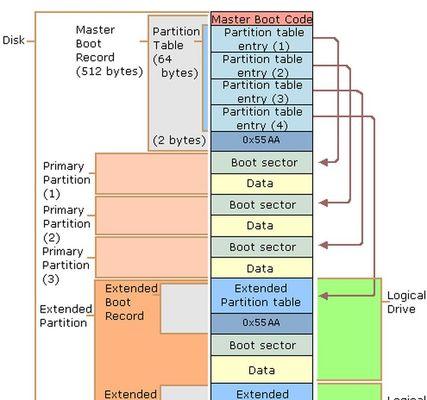
二、硬盘恢复前的数据备份建议
在进行硬盘恢复之前,强烈建议您进行数据备份,以防止在恢复过程中数据丢失。可以使用以下方法之一进行备份:
1.使用外部硬盘或USB闪存驱动器进行数据备份。
2.利用云存储服务备份重要数据。
3.使用专业的数据恢复软件进行备份,此软件往往包含数据恢复功能。
请记得,在未确定情况前,不要向硬盘写入新的数据,以免覆盖丢失的数据。
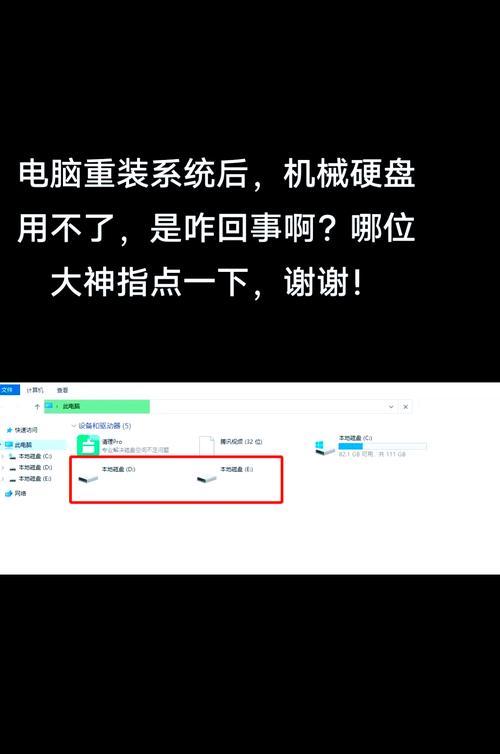
三、恢复硬盘并进行数据恢复
一旦确定了问题原因,按照以下步骤操作,可能帮助您恢复DEF硬盘并找回数据。
1.检查硬件连接
确保硬盘的物理连接线(SATA线或数据线)和电源线都连接稳固。如果是外部硬盘,尝试更换另一台电脑看是否能被识别。
2.恢复驱动程序
打开设备管理器(可以在搜索栏输入`设备管理器`快速打开)。
展开`磁盘驱动器`选项,找到你的硬盘驱动器。
右键选择`更新驱动程序`。
如果提示找到新的驱动程序,请按照提示操作。
3.检查BIOS/UEFI设置
重启电脑,进入BIOS/UEFI设置(通常是在电脑启动时按`Del`、`F2`、`F10`或其他特定键),检查硬盘设置,确保硬盘没有被设置为“禁用”。
4.使用Windows磁盘管理
右键点击`此电脑`,选择`管理`。
在打开的计算机管理窗口中,点击`磁盘管理`。
如果硬盘在此处显示,尝试右键点击并选择`分配驱动器字母`或`初始化磁盘`。
5.检查分区表
使用分区表修复工具,如`TestDisk`,来尝试修复损坏的分区表。
6.恢复文件系统
如果文件系统损坏,可以使用Windows自带的`chkdsk`命令,或者使用专业的数据恢复软件,如`EaseUSDataRecoveryWizard`或`Recuva`进行恢复。

四、预防硬盘消失的策略
为了预防未来硬盘消失的风险,您可以采取以下几个措施:
定期更新操作系统和驱动程序。
使用杀毒软件定期扫描电脑,防止恶意软件损坏硬盘。
对硬盘进行定期的备份。
保持良好的电源管理和电脑使用习惯。
五、结束语
通过以上步骤,如果您的DEF硬盘依然无法恢复,可能需要联系专业的数据恢复服务或电脑维修服务进行进一步检查和处理。硬件问题经常需要专业的技术支持,不要自行尝试非专业人士难以完成的维修工作。同时,请记住,数据安全永远是第一位的。在处理硬盘问题时,始终要确保您的数据得到妥善的备份与保护。















